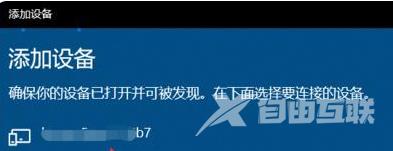win10笔记本蓝牙打开流程是在电脑桌面右下角点击“新通知”图标。把点菜单展开找到“蓝牙”菜单,点击打开。进入到蓝牙设置的页面,我们在右侧选择“添加蓝牙或其它设备”。接
win10笔记本蓝牙打开流程是在电脑桌面右下角点击“新通知”图标。把点菜单展开找到“蓝牙”菜单,点击打开。进入到蓝牙设置的页面,我们在右侧选择“添加蓝牙或其它设备”。接着我们在弹出来的添加设备窗口选择“蓝牙”即可。
win10笔记本蓝牙怎么打开相关推荐:win10任务管理器的快捷键介绍

1、首先你应该检查自己的Win10系统电脑是否有蓝牙设备,大部分笔记本自带,如果是台式机可能需要外接蓝牙设备。
(检查方法:右键点击左下角开始菜单选择设备管理器,找找看是否有蓝牙。)
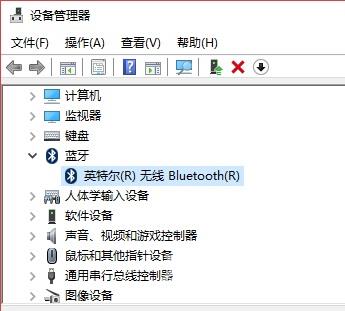
2、在电脑桌面右下角点击“新通知”图标。
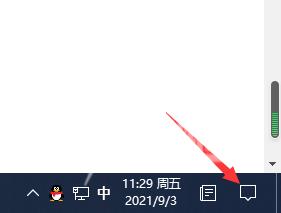
3、然后我们在弹出的最新消息窗口,把点菜单展开找到“蓝牙”菜单,点击打开。
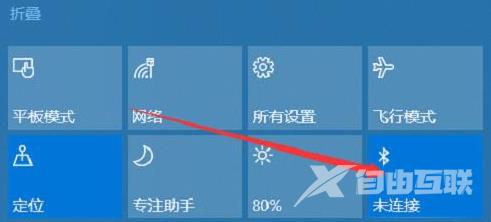
4、进入到蓝牙设置的页面,我们在右侧选择“添加蓝牙或其它设备”。
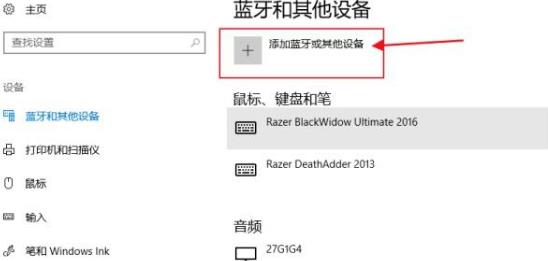
5、接着我们在弹出来的添加设备窗口选择“蓝牙”。

6、点击完成后,最后电脑蓝牙设备会自动搜索周围的蓝牙设备,将耳机的蓝牙也开启,两者的蓝牙匹配到后进行连接即可。